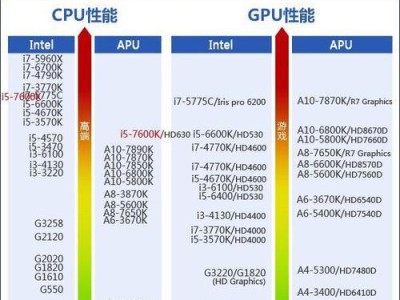忘记了Win7的开机密码可能会给我们带来很多麻烦,尤其是当我们需要紧急访问电脑中的重要文件时。幸运的是,我们可以利用一些技巧和工具来绕过这个问题,并重置开机密码,以便重新获得对电脑的访问权限。本文将介绍如何在没有U盘的情况下进行这一操作。
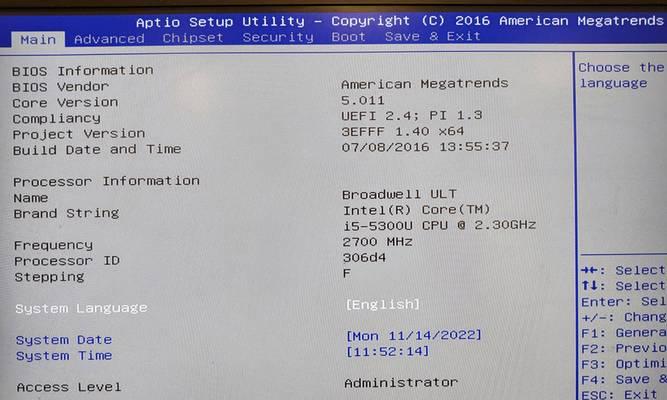
1.使用管理员账户登录系统
我们可以尝试使用管理员账户登录Win7系统,因为管理员账户拥有更高的权限,可以修改其他用户的密码。

2.使用命令提示符重置密码
通过进入安全模式,在命令提示符中输入一些命令,我们可以轻松地重置Win7系统中的开机密码。
3.使用第三方软件重置密码
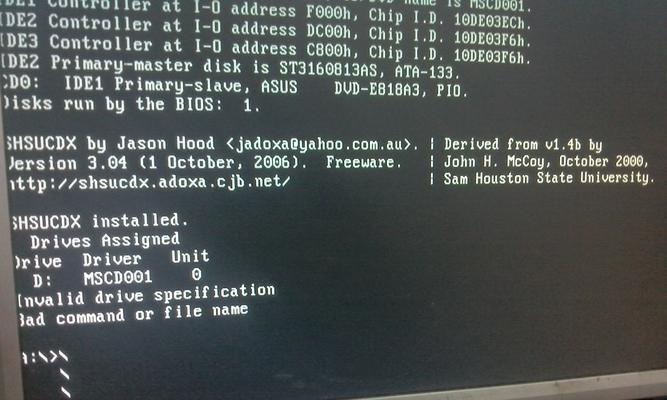
有一些第三方软件可以帮助我们绕过Win7系统的开机密码,如Ophcrack和ResetWindowsPassword等。
4.运行安全模式下的重置密码向导
通过进入安全模式,我们可以运行Win7系统中自带的重置密码向导,从而轻松地修改或重置开机密码。
5.使用系统修复功能重置密码
通过运行Win7系统中的系统修复功能,我们可以重新设置或删除开机密码,并重新获得对电脑的访问权限。
6.运行注册表编辑器修改密码
通过运行注册表编辑器,我们可以找到并修改Win7系统中的开机密码,以便重新登录系统。
7.运行本地用户和组策略修改密码
通过运行本地用户和组策略,我们可以找到并修改Win7系统中的开机密码,以便重新访问电脑。
8.使用系统还原功能恢复密码
通过运行系统还原功能,我们可以将Win7系统恢复到之前的状态,包括密码设置。这样,我们就可以重新获得对电脑的访问权限。
9.使用密码重置软件破解密码
有一些专门用于破解密码的软件可以帮助我们绕过Win7系统的开机密码,并重置为新密码。
10.运行BIOS设置修改密码
通过进入计算机的BIOS设置界面,我们可以找到并修改Win7系统中的开机密码。
11.运行安全模式下的管理员命令提示符重置密码
通过进入安全模式,并在管理员命令提示符中输入一些命令,我们可以重置Win7系统中的开机密码。
12.使用恢复模式重置密码
通过进入恢复模式,我们可以使用一些命令和工具来重置Win7系统中的开机密码。
13.创建一个新用户并修改密码
通过创建一个新用户,并使用新用户的权限登录系统,我们可以修改或重置Win7系统中的开机密码。
14.使用系统安全工具箱重置密码
Win7系统中自带的安全工具箱中有一些工具可以帮助我们重置开机密码,如离线NT密码编辑器等。
15.寻求专业人士的帮助
如果以上方法都无法解决问题,我们可以寻求专业人士的帮助,如计算机维修技术人员或数据恢复专家,他们可能有更高级的工具和技巧来帮助我们重置Win7系统的开机密码。
忘记Win7开机密码不再是一个不可解决的问题,通过上述提到的方法,我们可以绕过这个难题,并重新获得对电脑的访问权限。但请注意,在执行这些方法之前,请确保您拥有合法的访问权限,并尊重他人的隐私。